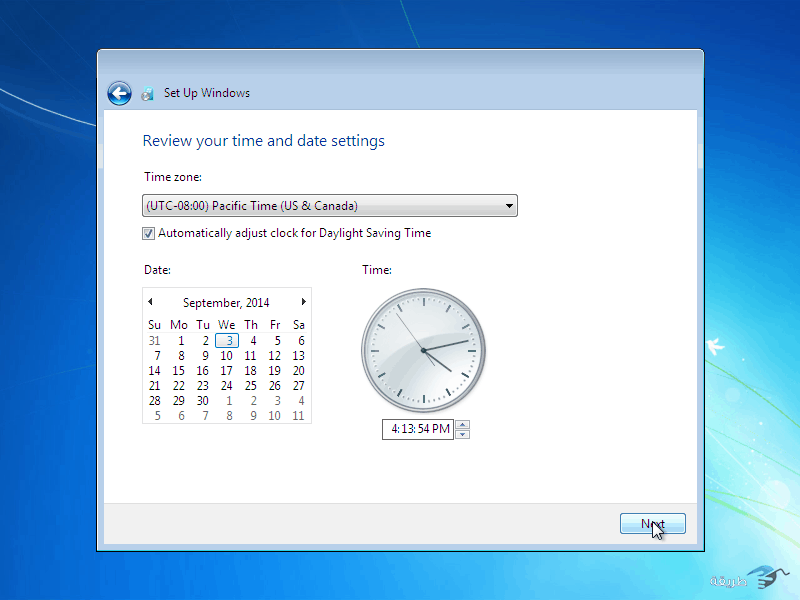كيف تقوم بعمل فورمات لجهازك الحاسوب بطريقة سهلة وآمنة (شرح لجميع الأنظمة)
نظام تشغيل ويندوز هو النظام الاكثر استخداماً على اجهزة الكمبيوتر حيث يقدر انه نسبة %91 من اجهزة الكمبيوتر في العالم تستخدم احد انظمة ويندوز
و لتثبيت هذا النظام على جهاز الكمبيوتر تحتاج الى ان يكون لديك CD/DVD يحتوي على نسخة من ويندوز 7
هنا سأشرح لكم طريقة تثبيت windows 7 على جهاز الكمبيوتر
نبدأ الان مع الطريقة :
و لتثبيت هذا النظام على جهاز الكمبيوتر تحتاج الى ان يكون لديك CD/DVD يحتوي على نسخة من ويندوز 7
هنا سأشرح لكم طريقة تثبيت windows 7 على جهاز الكمبيوتر
نبدأ الان مع الطريقة :
1- بداية لعمل فورمات تحتاج الى سيدي ويندوز تستطيع شراءه من أي متجر خاص بهذه الأشياء
2- ادخل سيدي الويندوز في محرك الاقراص و قم بإعادة تشغيل الجهاز ثم اضغط على الأزرار f9.f10.f11.f12 في نفس الوقت
3- تظهر لك شاشة سوداء بها رسالة ” press any key to boot from cd or dvd … ” قم بالضغط على اي زر في الكيبورد
4- انتظر بدء تثبيت الويندوز على جهازك
5- تظهر لك نافذة بها اعدادات لغة النظام و لغة لوحة المفاتيح و المنطقة الزمنية قم باختيار الاعدادت المناسبة لك ثم اضغط على ” Next ”
ملاحظة : هذه الاعدات تعتمد على نسخة الويندوز الموجودة في السيدي
ملاحظة : هذه الاعدات تعتمد على نسخة الويندوز الموجودة في السيدي
6- قم بالضغط على ” Install now ”
7- انتظر بدء التثبيت
8- ضع علامة صح للموافقة على شروط الاستخدام ثم اضغط على زر ” Next ”
9- الان اختر الخيار الثاني ” Costume (Advanced) ”
10- الان ناتي الى خطوة تقسيم القرص ” Hard disk ” سأقوم بتقسيم القرص الى قرص واحد و بنفس الطريقة تستطيع التقسيم الى اكثر من قرص فقط راعي حجم القرص الذي تنشأه
اضغط على ” Drive option (advanced) ”
اضغط على ” Drive option (advanced) ”
11- ثم قم بالضغط على ” New”
ملاحظة في هذه الطريقة قرص التخزين مهيئ وجاهز للتقسيم في حال كان هناك اقراص سابقة نقوم بتهيئة الاقراص بالضغط على زر ” Format ”
تحذير عند الضغط على زر ” Format ” سيتم حذف جميع البيانات الموجودة على القرص
ملاحظة في هذه الطريقة قرص التخزين مهيئ وجاهز للتقسيم في حال كان هناك اقراص سابقة نقوم بتهيئة الاقراص بالضغط على زر ” Format ”
تحذير عند الضغط على زر ” Format ” سيتم حذف جميع البيانات الموجودة على القرص
12- حدد حجم القرص جديد الذي ستنشأه مع الاخذ بالاعتبار ان الحجم بالميقابايت وكل 1 جيجا بايت يساوي 1024 ميقا بايت
مثال : 25 جيجا بايت * 1024 يساوي 25600 ميقا بايت
بعد الانتهاء من الحساب اضغط على زر ” Apply ”
مثال : 25 جيجا بايت * 1024 يساوي 25600 ميقا بايت
بعد الانتهاء من الحساب اضغط على زر ” Apply ”
13- تظهر لك نافذه اضغط على زر ok
14- الان اصبح لديك قرص بحجم 25 جيجا بايت تقريبا . نلاحظ وجود قرص في الاعلى بحجم 100 ميقا بايت لاتقم بعل اي شيء له فهو قرص مخصص للنظام
قم بالضغط على زر “Next ”
قم بالضغط على زر “Next ”
ملاحظة: لو اردت تقسيم مساحة 25 جيجا بايت مثلا الى قرصين ستحتاج للقيام بنفس الخطوات السابقة و لكن تضع حجم القر الاول مثلا : 10 جيجا بايت و تكتب في الحقل : 10240 ثم “Apply” و تظغط مرة اخرى على زر New و تضع باقي المساحة للقرص الثاني و تكتب في الحقل : 15360 ثم ” Apply ”
وهكذا لو اردت قرص ثالث و رابع ….
وهكذا لو اردت قرص ثالث و رابع ….
15- الان انتظر عملية تثبيت النظام على جهازك هذه الخطوة قد تأخذ وقت كبير يترواح بين ( 15 – 25 ) دقيقة و سيتم اعادة التشغيل تلقائيا اكثر من مرة
16- بيدأ الويندوز بالخطوات الاخيرة للتثبيت
17- ضع اسم للنظام ثم اضغط على ” Next ”
18- هنا ضع كلمة مرور للنظام ( يمكن ترك هذه الحقول فارغة اذا كنت لا تريد كلمة مرور ) ثم اضغط على ” Next ”
19- هنا يطلب منك الرمز التسلسلي لتفعيل الويندوز اتركه فارغ واضغط على ” Next ”
20- هنا يطلب منك اختيار الوضع من ناحية الحماية و التحديثات يمكن اختيار اي خيار منها و يفضل اختيار الخيار الثالث ” Ask me later ”
21- تحديد الوقت و التاريخ اضغط على ” Next ”
22- هنا يطلب منك تحديد نوع الشبكة التي يتصل بها جهاز هل هي شبكة منزلية او شكبة عمل و اذا كنت لا تعلم اختر الخيار الاخير ” Public Network ”
23- انتظر اعداد النظام مع الشبكة
24- انتظر الان بدء العمل على ويندوز
25- يقوم الان بتسجيل الدخول الى ويندوز
26- الان تم عملية الفورمات و اصبح الجهاز جاهزل للبدء
ولا تنسو تسجيل الاعجاب بصفحتنا للمزيد من المواضيع:https://www.facebook.com/khaleelinfo/
وأراك في درس جديد إن شاء الله
وأراك في درس جديد إن شاء الله